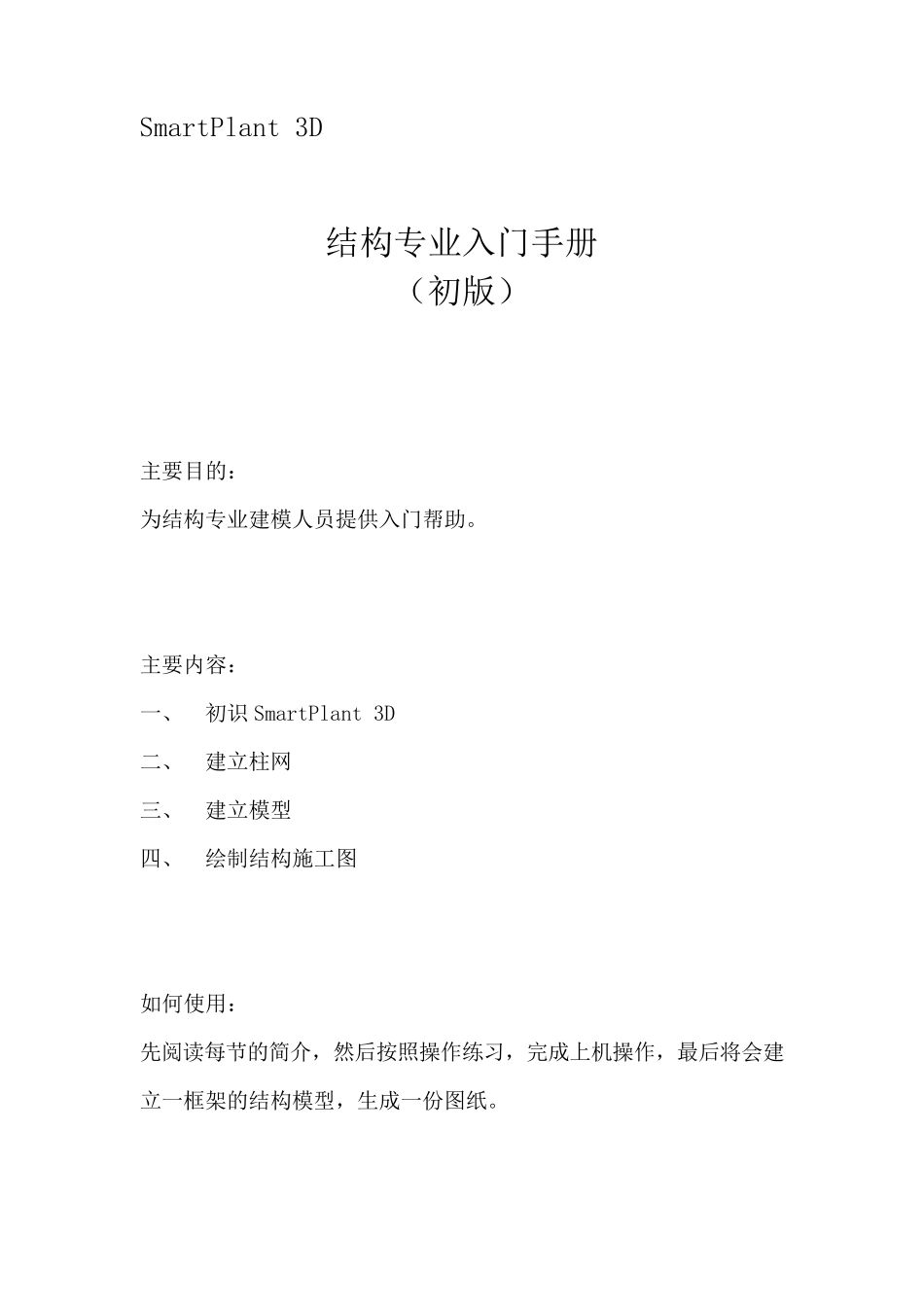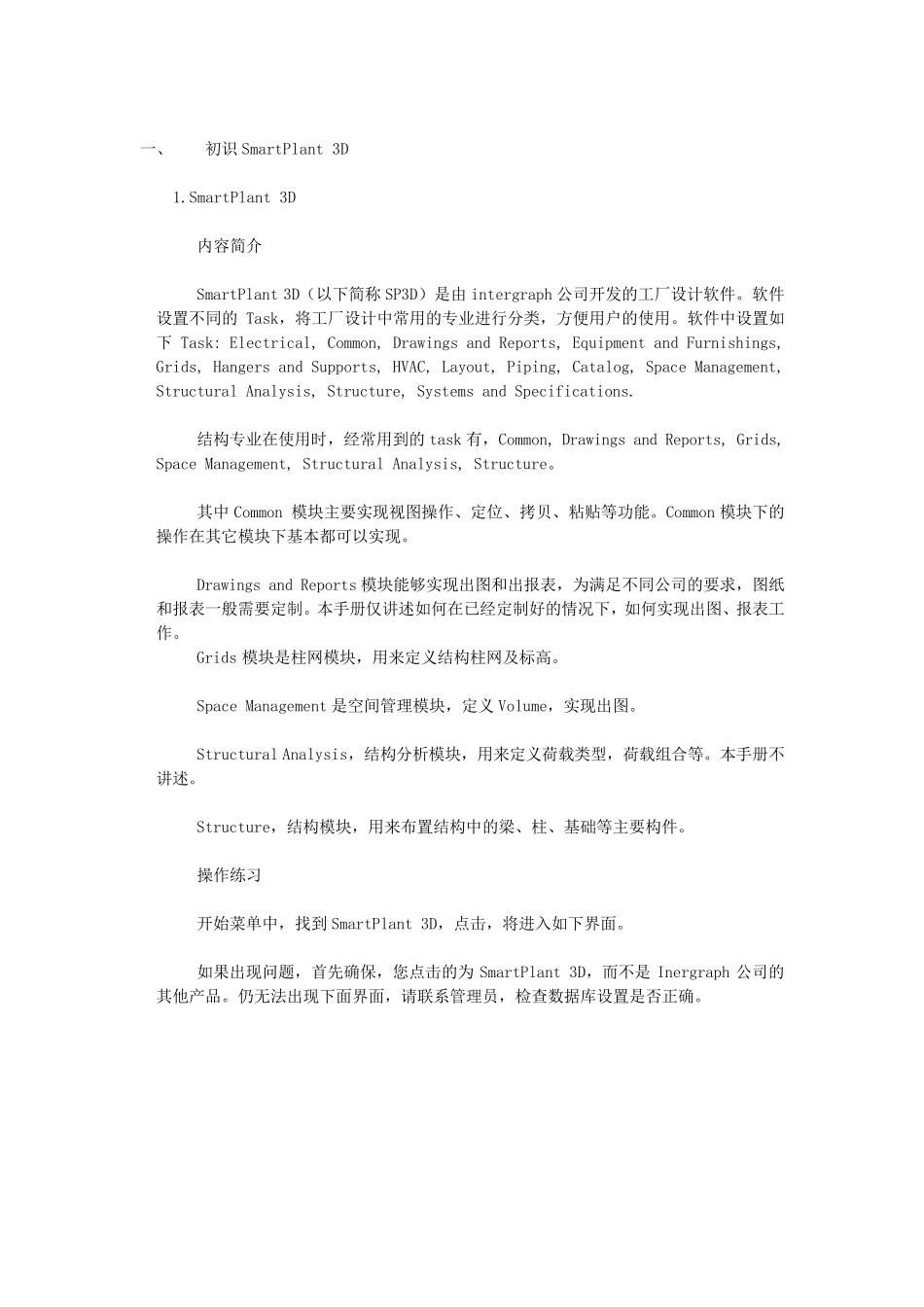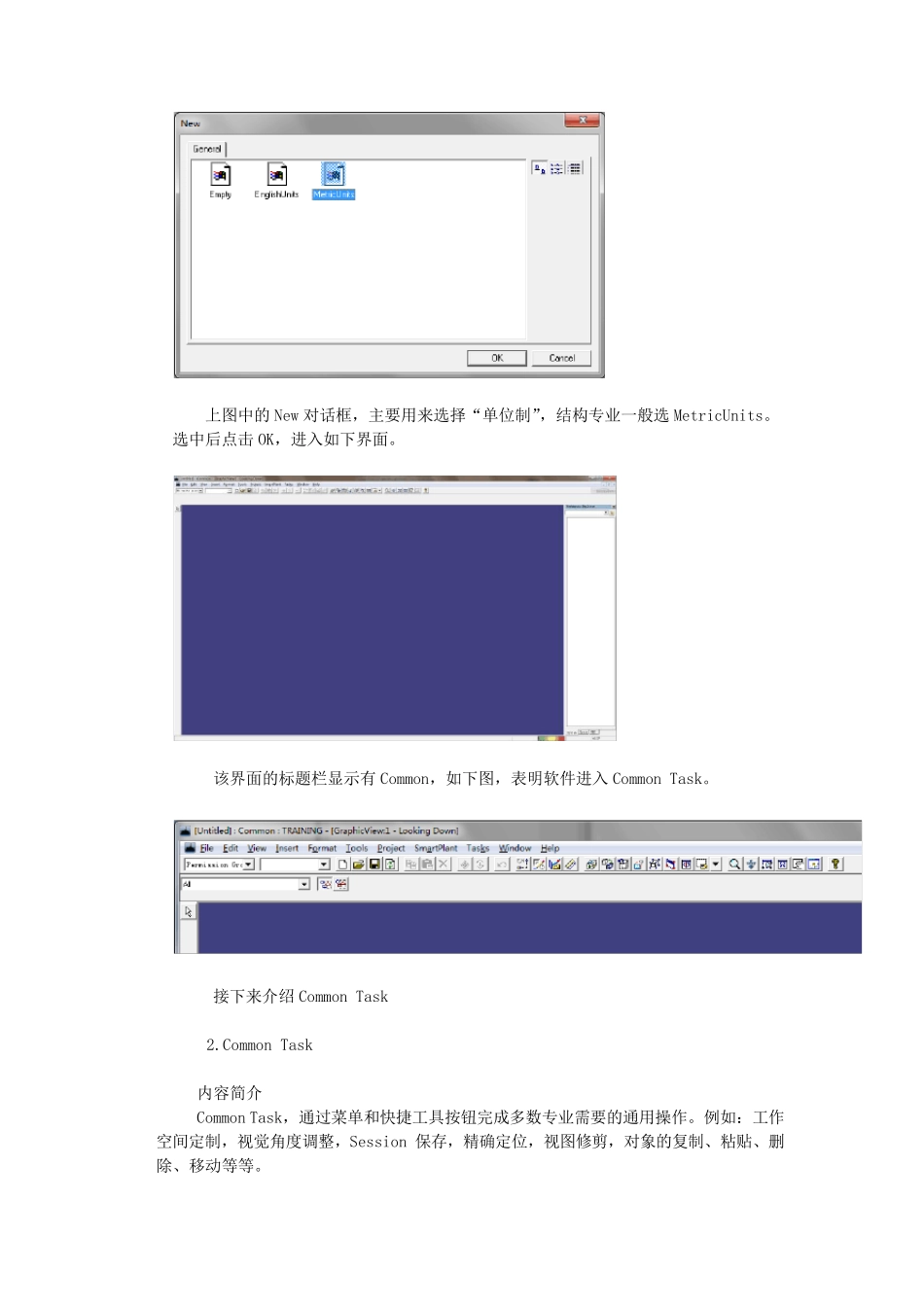SmartPlant 3D 结构专业入门手册 (初版) 主要目的: 为结构专业建模人员提供入门帮助。 主要内容: 一、 初识 SmartPlant 3D 二、 建立柱网 三、 建立模型 四、 绘制结构施工图 如何使用: 先阅读每节的简介,然后按照操作练习,完成上机操作,最后将会建立一框架的结构模型,生成一份图纸。 一、 初识 SmartPlant 3D 1.SmartPlant 3D 内容简介 SmartPlant 3D(以下简称 SP3D)是由 intergraph 公司开发的工厂设计软件。软件设置不同的 Task,将工厂设计中常用的专业进行分类,方便用户的使用。软件中设置如下 Task: Electrical, Common, Drawings and Reports, Equipment and Furnishings, Grids, Hangers and Supports, HVAC, Layout, Piping, Catalog, Space Management, Structural Analysis, Structure, Systems and Specifications. 结构专业在使用时,经常用到的 task 有,Common, Drawings and Reports, Grids, Space Management, Structural Analysis, Structure。 其中 Common 模块主要实现视图操作、定位、拷贝、粘贴等功能。Common 模块下的操作在其它模块下基本都可以实现。 Drawings and Reports 模块能够实现出图和出报表,为满足不同公司的要求,图纸和报表一般需要定制。本手册仅讲述如何在已经定制好的情况下,如何实现出图、报表工作。 Grids 模块是柱网模块,用来定义结构柱网及标高。 Space Management 是空间管理模块,定义 Volume,实现出图。 Structural Analysis,结构分析模块,用来定义荷载类型,荷载组合等。本手册不讲述。 Structure,结构模块,用来布置结构中的梁、柱、基础等主要构件。 操作练习 开始菜单中,找到 SmartPlant 3D,点击,将进入如下界面。 如果出现问题,首先确保,您点击的为 SmartPlant 3D,而不是 Inergraph 公司的其他产品。仍无法出现下面界面,请联系管理员,检查数据库设置是否正确。 上图中的New 对话框,主要用来选择“单位制”,结构专业一般选MetricUnits。 选中后点击 OK,进入如下界面。 该界面的标题栏显示有 Common,如下图,表明软件进入 Common Task。 接下来介绍 Common Task 2.Common Task 内容简介 Common Task,通过菜单和快捷工具按钮完成多数专业需要的通用操作。例如:工作空间定制,视觉角度调整,Session 保存,精确定位,视图修剪,对象的复制、粘...